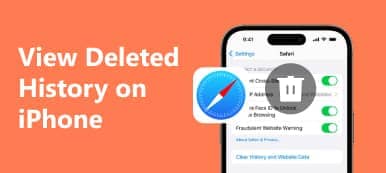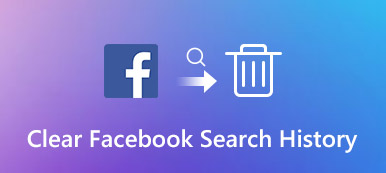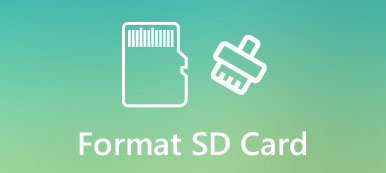当您需要在Windows中打开Office 2010的Word文档时,您可能会发现一些无法打开的ASD文件。 即使您将文件更改为DOC或其他格式,它仍然是徒劳的。 如何打开ASD文件 如果你真的需要这些文件?
如果您是Office Word的有经验的用户,您可能听说过ASD文件,甚至用它来恢复您的信息。 但是大多数人并不熟悉这个概念。 因此,我们将在本教程中告诉您有关ASD的基本知识以及如何有效地打开它。

部分1。 什么是ASD文件
什么是ASD文件? 简而言之,ASD文件是Word文档的临时备份。 Microsoft已将自动恢复功能引入Office Word。 ASD文件由此功能创建。 它包含当前打开的文档的快照和备份副本。 换句话说,ASD文件用于自动备份和 在Word中恢复文档 在意外中断或程序崩溃的情况下。
默认情况下,ASD文件存储在Windows 7或更高版本的[user] \ AppData \ Roaming \ Microsoft \ Word \中,在Windows XP的[user] \ Application Data \ Microsoft \ Word \中。 另外,您可以在“文件”>“选项”>“保存”中“自动恢复”功能旁边的框中找到位置。
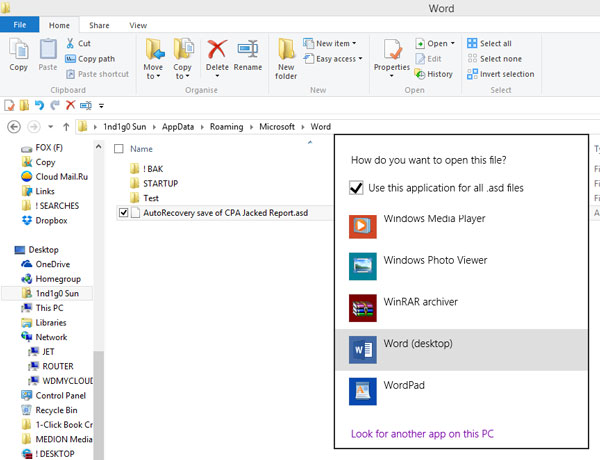
部分2。 如何打开ASD文件
如前所述,打开ASD文件并不像更改文件扩展名那么简单。 实际上,这种行为非常危险,ASD文件可能已损坏。 在本部分中,您可以了解如何正确打开ASD文件。
:要访问ASD文件时,请打开“文件”选项卡,然后转到“选项”>“保存”。 找到“自动恢复文件位置”,然后在框中复制路径。
:接下来,转到“文件”选项卡中的“打开”>“浏览”。 然后将路径粘贴到“打开”对话框上的地址框中,然后按“ Enter”键导航到ASD文件夹。
:从格式下拉菜单中选择所有文件,打开包含要打开的ASD文件的文件夹。 突出显示所需的ASD文件,然后单击“打开”按钮以在Word中打开ASD文件。
注意:即使文档从未保存过,您也可以使用ASD文件进行恢复。
部分3。 如何恢复丢失的Word文档
即使您没有找到相应的ASD文件,也可以恢复丢失的文档。 您只需要一个专业的文档恢复工具Apeaksoft 数据恢复工具。 其主要功能包括:
- 使用方便。 此文档恢复工具只需单击一下即可从硬盘驱动器中找回丢失的Word文件和ASD文件,因此即使是非技术人员也可以在几秒钟内掌握它。
- 在各种情况下进行文档恢复,例如错误操作,意外删除,病毒攻击,软件损坏或驱动器格式。
- 支持各种数据类型和格式。 它适用于所有文档格式,如DOC,ASD文件,DOCX,PPT,PDF等。
- 无损恢复。 使用最好的文档恢复应用程序,您可以 恢复丢失的文件 原始格式和质量。
- 预览有选择地恢复。 扫描完成后,您可以查看按格式组织的所有丢失文档,并决定恢复所有文档或几个特定文档。
- 更快更轻。 此文档恢复工具是轻量级的,可以快速安全地恢复丢失的文件。
- 此外,数据恢复可用于10 / 8.1 / 8 / Vista / XP,以及更广泛的文件系统,如NTFS,FAT16,FAT32,exFAT,EXT等。
简而言之,最好的ASD文件恢复软件几乎装备了您正在寻找的有关文档恢复的所有功能。
如何恢复丢失的Word文档
步骤 1。 扫描整个硬盘驱动器以查找丢失的文档
下载最好的Word文档恢复程序并将其安装在您的计算机上。 如果您的文档存储在外部硬盘驱动器上,请将其连接到计算机。
重要文件消失后,启动数据恢复。 在主界面上,您将看到两个部分,数据类型和位置。 首先,选择数据类型部分,然后选中“文档”选项上的复选框。 然后转到位置部分,然后选择原始存储文件的位置,例如Local DiskC。如果准备就绪,请单击“扫描”按钮,Data Recovery将使用高级技术来扫描存储。

步骤 2。 恢复前预览文档
标准扫描后将弹出结果窗口,并且所有可恢复的文档均按格式排列。 转到左栏中的“文档”选项卡,您将获得几个名为DOC,DOCX,ASD等的文件夹。 打开与Word相关的文件夹。 如果文档太多,请输入丢失文件的关键字,然后单击“过滤器”按钮。 它能够快速找到所需的文档。 此外,窗口右上角的深度扫描功能可以深入检查硬盘驱动器并恢复更多数据。

步骤 3。 只需单击一下即可恢复丢失的Word文档
预览后,通过选中相应的框,选择所有您想取回的文档,包括ASD文件。 或者,您可以选择整个文件夹。 然后单击“恢复”按钮以启动恢复丢失的Word文档。 根据我们的测试,检索几分钟需要数百分钟。 完成后,您可以照常在Word程序中打开ASD文件和其他文档。

结论
虽然我们使用Office Word每个数据来制作报告和撰写论文,但很多人并没有完全掌握这个程序。 例如,自动恢复功能和此功能创建的ASD文件。 当您需要恢复文档时,这是一个很棒的功能。
因此,我们分享了如何打开ASD文件并恢复丢失的文档。 如果这种方式无效,您可以尝试最好的Word文档恢复软件,Apeaksoft Data Recovery。 它可以在各种情况下找回丢失的文件。 易于使用的功能使Data Recovery成为普通人的主要选择。 如果您对文档恢复有更多疑问,请随时在此帖子下面留言,我们会尽快回复。